プロジェクトビューまたはグローバルプロジェクトビューで日付範囲をフィルタリングする方法 - WKB82993
Article number: 82993To English version
目的または目標
特定の日付または特定の日付範囲内に開始または実行されたサンプルセット、結果セット、および注入などのオブジェクトを表示する。
環境
- Empower
- プロジェクトビュー
- グローバルプロジェクトビュー
手順
- [システム管理]で 1 つ以上のプロジェクトを反転表示します。
- 右クリックし、[開く]を選択します。
- [ビューの編集]をクリックします
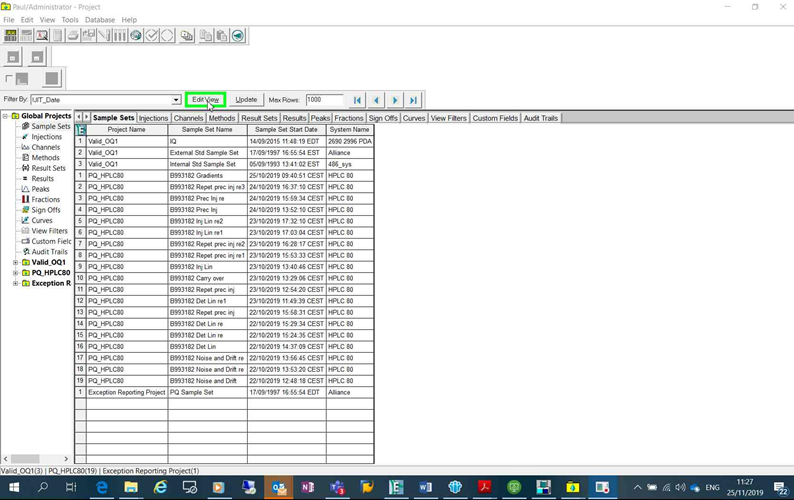
- 日付列内をクリックし、[条件の作成]ボタンを選択します。
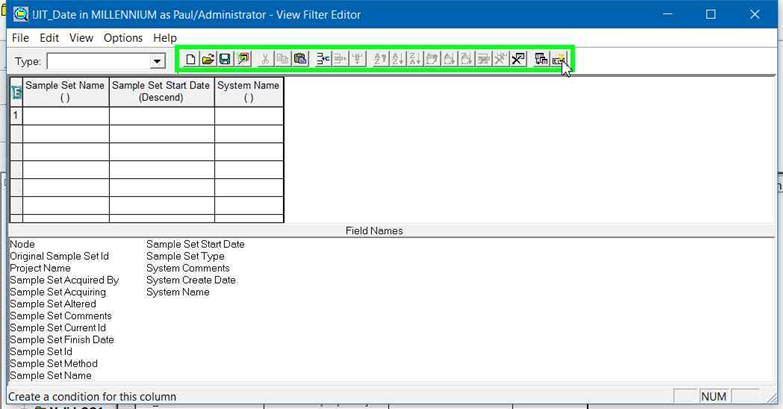
- EQUALS などの条件を作成し、日付を入力します。
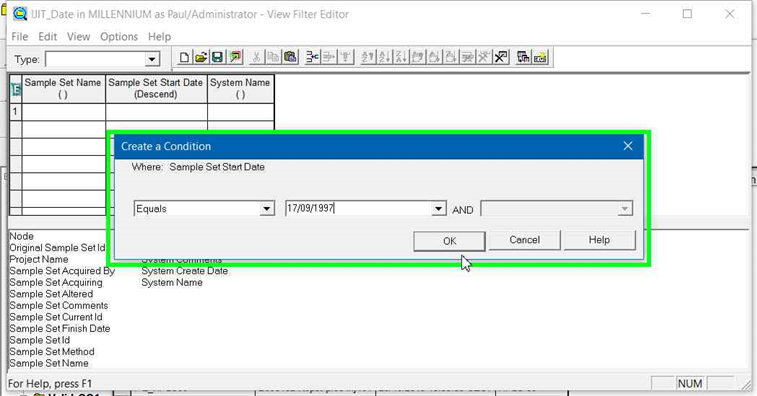
- 保存アイコンをクリックし、フィルターに名前(例:JIT_Date)を付けます。
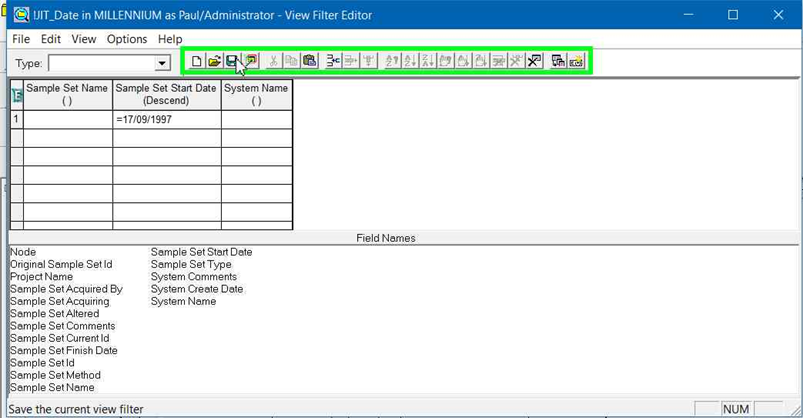
- ププロジェクトビューはその基準でフィルターされません。
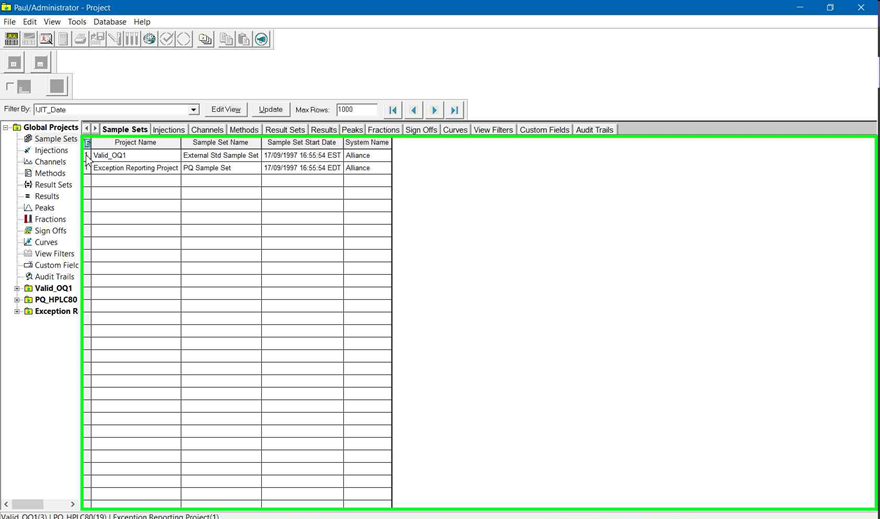
- 同様に、BETWEEN を選択して、日付範囲を入力できます。
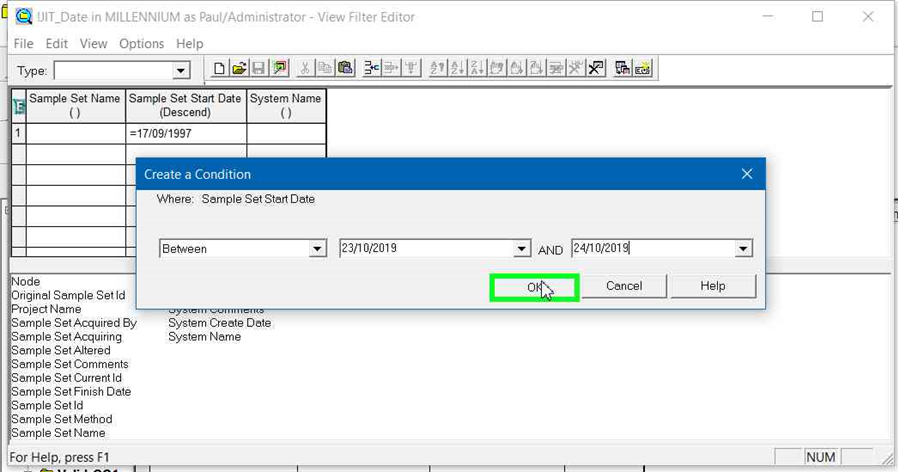
- 新しい条件でフィルターを保存します。
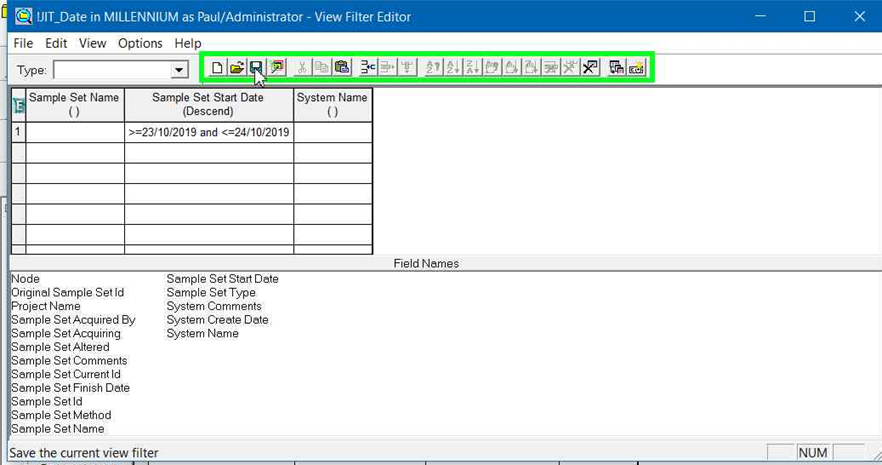
- プロジェクトビューは、入力した基準で再度フィルタリングされます。
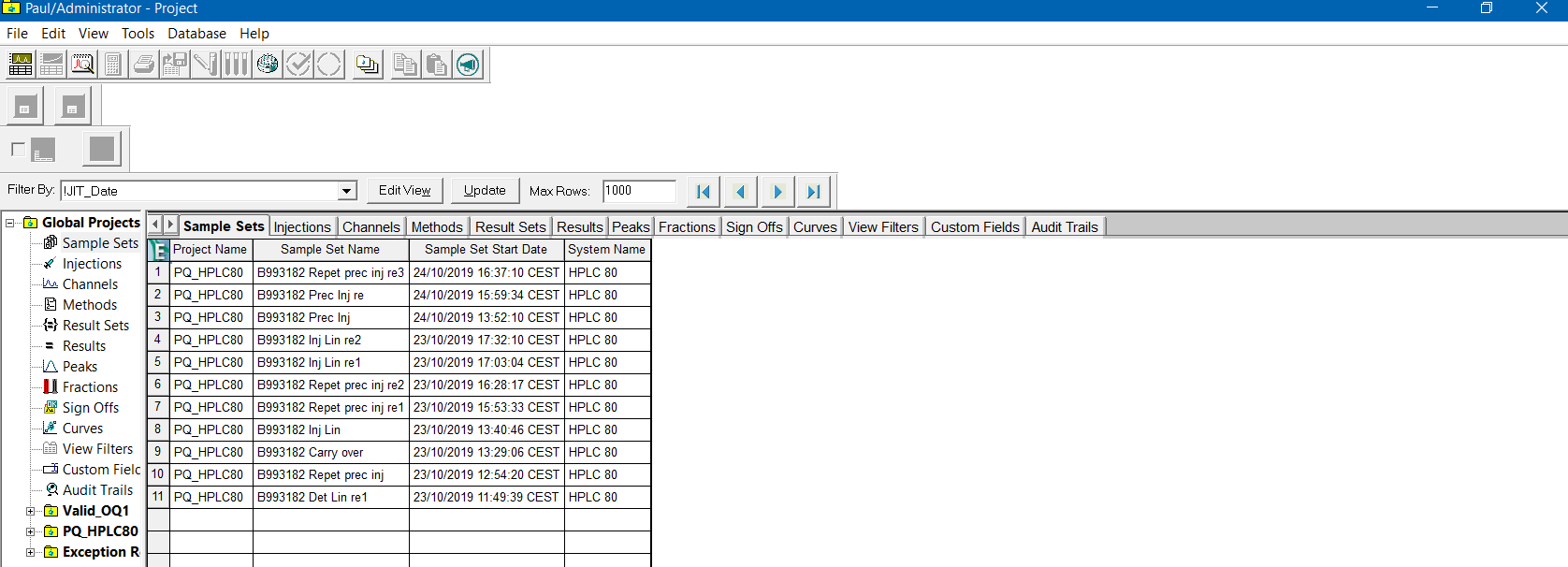
追加情報
id82993, 7890ヘッドスペース サンプルセット, EMP2LIC, EMP2OPT, EMP2SW, EMP3GC, EMP3LIC, EMP3OPT, EMP3SW, EMPGC, EMPGPC, EMPLIC, EMPOWER2, EMPOWER3, EMPSW, sample set, SUP